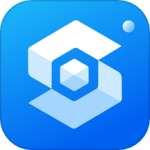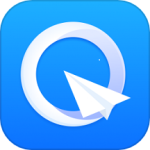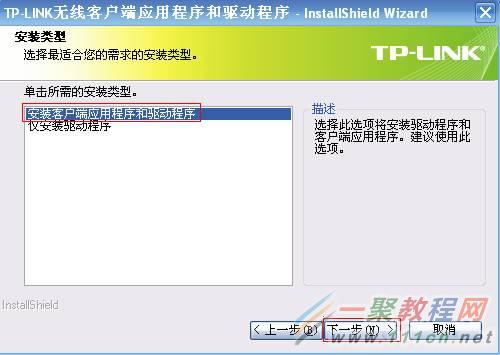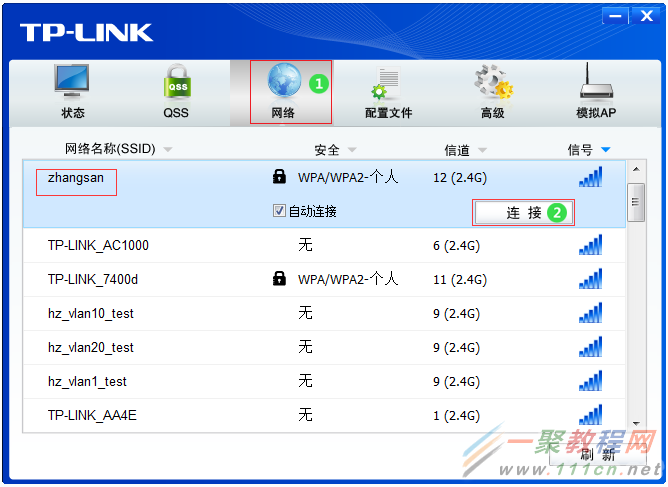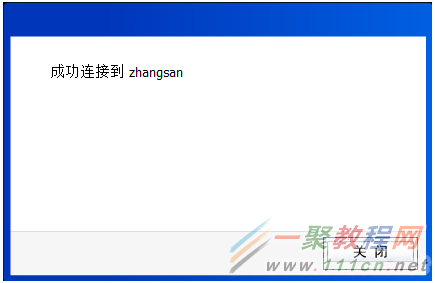最新下载
热门教程
- 1
- 2
- 3
- 4
- 5
- 6
- 7
- 8
- 9
- 10
电脑没有光驱,怎么tplink安装驱动?
时间:2016-03-31 编辑:简简单单 来源:一聚教程网
本文介绍电脑在没有光盘驱动器(光驱)的情况下,无线网卡的安装使用方法。
1、下载驱动程序
请确认无线网卡的型号及版本信息(确认方法请点击参考文档),登录我司官方网站。在 下载中心的搜索栏中输入完整的网卡型号,下载对应硬件版本的驱动程序。
2、安装驱动程序
把网卡插入对应的USB接口,解压下载好的驱动程序,双击运行Setup.exe,如下图:
安装客户端程序将需要几分钟,请稍候。
3、连接无线信号
在弹出的密码框中,输入无线密码,点击 确认,如下:
相关文章
- 电脑重装系统后驱动怎么下载安装 07-26
- 安装电脑管家怎么会提示重启电脑 07-14
- 如何解决电脑提示未安装音频设备 05-23
- java怎么安装不了 电脑java为什么安装不了 02-15
- 电脑不停提示“正在安装新键盘,点按可选择要使用此键盘执行的操作” 08-20
- 崩坏3RD电脑版怎么安装 电脑版安装攻略 03-20